作为学生,我该如何管理用户帐户中的新功能?
LMS 持续创建新功能用来改善您的用户体验。大多数的改进将可供作为我们的定期发布周期的一部分。但是,某些功能会影响到您与 LMS 的私人互动。
本教程概述在您的用户账户管理用户级别功能选项的方法。
打开用户设置
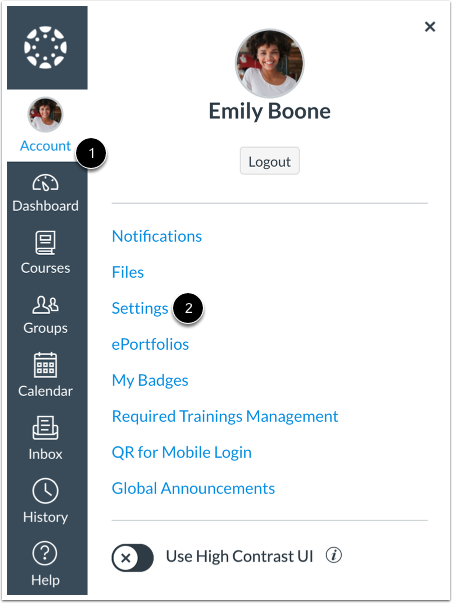
在全局导航中,点击帐户 (Account) 链接 [1],然后点击设置 (Setting) 链接 [2]。
查看功能选项
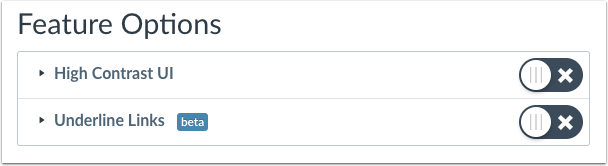
可用的功能将显示在功能选项 (Feature Options) 区域内。
查看功能的类型
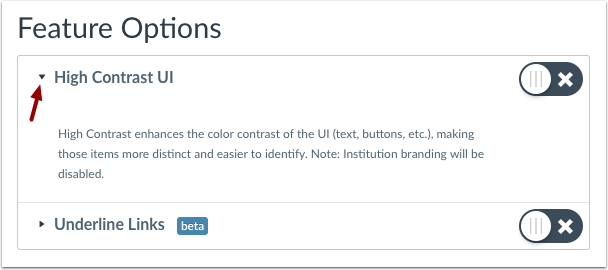
每个功能都包括一项功能描述。点击箭头图标来展开功能复选框并显示描述。
查看功能的标签
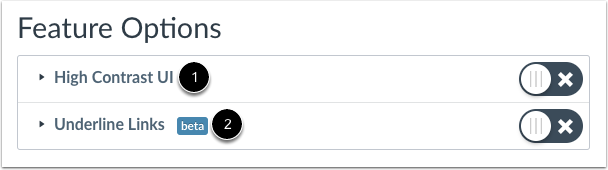
功能标签帮助识别每种功能的状态。没有标签 [1] 的功能意味着该功能是稳定的,并准备在生产环境中使用。功能还包括一个测试标签 [2],这意味着该功能适用于在生产环境中使用,但仍处于测试可用性和可访问性的阶段。启用一项测试功能可能在您的 LMS 帐户中创建意外行为。
查看功能访问
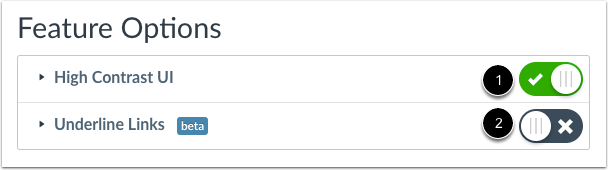
如果某项功能显示出来,您可以选择启动或关闭该功能。
启动 [1]:点击切换按钮,在您的用户帐户内启动该功能。切换按钮将变为绿色,并显示对勾图标。
关闭 [2]:默认情况下,该功能将关闭。如果您不想对用户账户启用该功能,请不要选择此按钮。
